14 сентября многие СМИ облетела новость, что на Android появился очередной аналог Google Pay — приложение Яндекс Пэй. В условиях, когда Гугл Пэй в России недоступен, а еще то и дело не работает Mir Pay, новый отечественный сервис представляется настоящим спасением. Но так ли это на самом деле, и действительно ли Яндекс Пэй сейчас является лучшим приложением для оплаты телефоном в магазине, если вы проживаете на территории России?

В России сделали еще один сервис бесконтактной оплаты
Что такое Яндекс Пэй
Собственный платежный сервис у Яндекса появился в 2021 году. Тогда он назывался Yandex Pay и предлагал оплачивать покупки в интернете одним нажатием, предварительно привязав банковскую карту. В прошлом году Яндекс выпустил Карту Плюса — альтернативу дебетовым картам других банков. Для нее было даже выпущено одноименное приложение, которое 14 сентября 2023 года переименовали в Яндекс Пэй. Так и появился на свет тот самый сервис.
На бумаге приложение Яндекса действительно кажется полноценной заменой Google Pay и Mir Pay:
- можно добавлять карты разных банков;
- можно использовать Яндекс Pay как основное приложение для оплаты покупок по QR-коду или через NFC;
- дополнительный кэшбэк 1% баллами Плюса вдобавок к кэшбэку банка.
Именно такие ключевые достоинства своего продукта озвучивает Яндекс, не предоставляя никаких дополнительных сведений ни в справке, ни уж тем более в пресс-релизе. А ведь всех нас интересует вопрос: можно ли использовать Яндекс Пэй для оплаты покупок в офлайне картой своего банка? Согласитесь, именно эта возможность позволила бы рассматривать новое приложение в качестве замены Mir Pay и Google Pay.
⚡ Подпишись на AndroidInsider в Дзене, чтобы получать новости из мира Андроид первым
Как настроить Яндекс Пэй и добавить карту
После установки приложения достаточно выполнить несколько простых шагов, чтобы начать пользоваться новым платежным сервисом:
- Нажмите кнопку «Войти».
- Выберите свой аккаунт Яндекса.
- Если у вас нет Яндекс ID, нажмите кнопку «Создать ID».
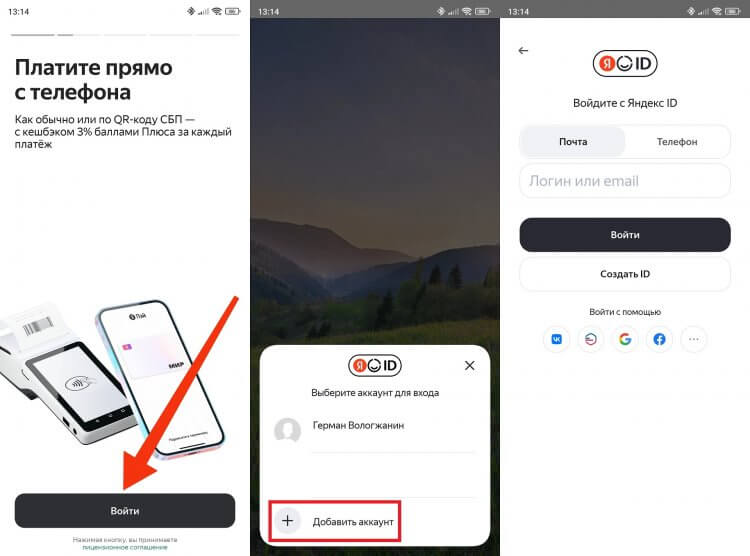
Выберите существующий аккаунт или зарегистрируйте новый
Итак, главным условием использования приложения является наличие Яндекс ID, о создании которого мы подробно рассказывали в отдельном материале. А после успешного входа можно добавить карту в Яндекс Пэй:
- Перейдите во вкладку «Карты».
- Нажмите кнопку «Добавить банковскую карту».
- Укажите реквизиты своего платежного средства.
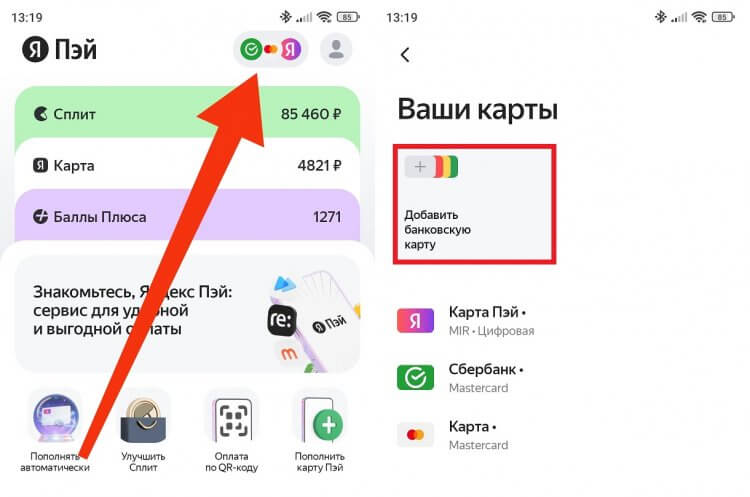
Реквизиты можно ввести вручную, также есть опция сканирования карты
Если вы впервые вошли в Яндекс Пэй и увидели в приложении свои карты, не переживайте. Они добавляются автоматически, если вы хоть раз оплачивали картой своего банка покупки в сервисах Яндекса. Не хотите, чтобы приложение имело к ним доступ? Тогда взгляните, как отвязать карту в Яндекс Пэй:
- Откройте вкладку с картами.
- Выберите одну из них.
- Нажмите кнопку «Удалить карту».
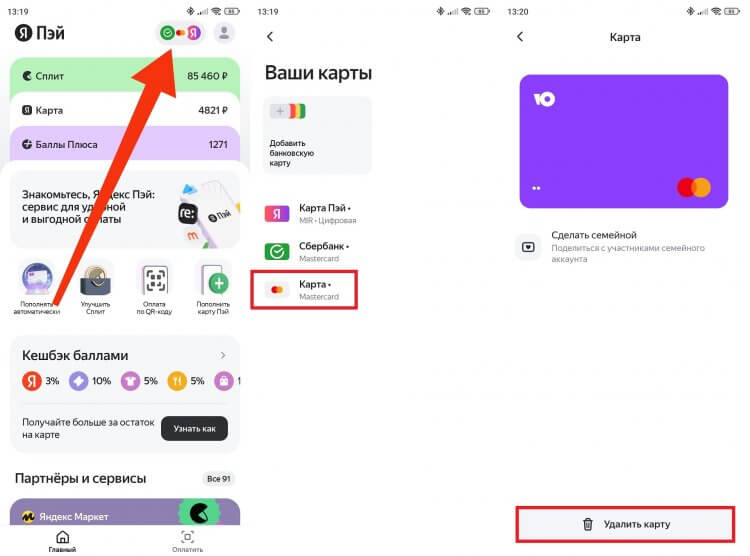
В любой момент карту можно отвязать
Также через это приложение вы можете открыть Карту Пэй (до 14 сентября называлась Картой Плюса). Если ее нет, то на главном экране будет отображаться раздел «Я Карта». Зайдите в него и сделайте следующее:
- Нажмите кнопку «Открыть».
- Укажите номер телефона, на который будет зарегистрирована карта.
- Подтвердите свои персональные данные через авторизацию на Госуслугах.
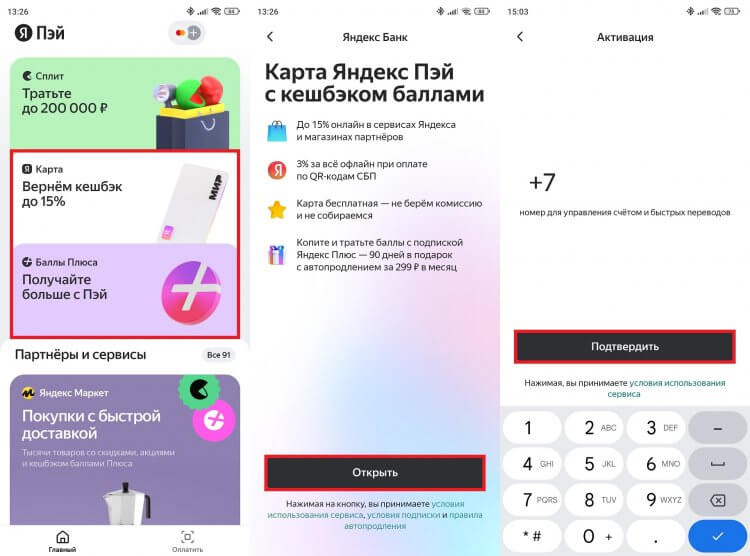
Приложение всеми силами старается навязать карту Яндекса
Продукт Яндекса представляет собой виртуальную карту без физического носителя в виде пластика. Ее можно использовать для оплаты покупок в интернете и офлайн, получая кэшбэк на выбранные категории товаров и услуг.
Как платить через Яндекс Пэй
Карты мы добавили. Но как платить через Яндекс Пэй? Если речь идет о покупках в интернете, то подобный способ оплаты доступен только в сервисах Яндекса и магазинах партнеров. Если платежное средство поддерживается, на странице товара отображается кнопка «Оплатить через Я Пэй».
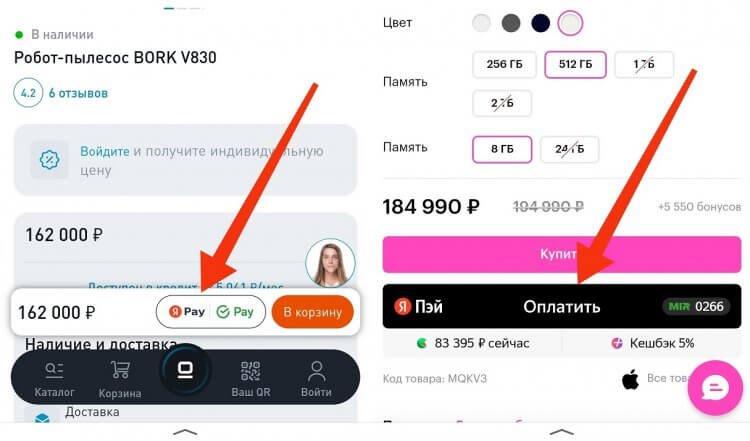
Оплата через Яндекс Pay предлагается считанным количеством магазинов
Оплачивая в онлайне покупки через Яндекс Pay картой любого банка, вы получаете дополнительный кэшбэк 1%, который поступает на счет вашего Яндекс ID в качестве баллов Плюса. Важное условие: копить бонусы можно только при наличии подписки Яндекс Плюс.
А теперь самая важная часть — оплата телефоном через Яндекс Пэй. Приложение поддерживает два способа совершения транзакций в офлайне: сканирование QR-кода или использование старого доброго NFC. Чтобы оплатить товар по QR через Яндекс Пэй, нужно:
- Попросить продавца вывести на экран терминала QR-код.
- Запустить приложение Яндекс Pay.
- Нажать кнопку «Оплатить», расположенную в правом нижнем углу.
- Отсканировать QR-код камерой телефона.
- Подтвердить платеж.
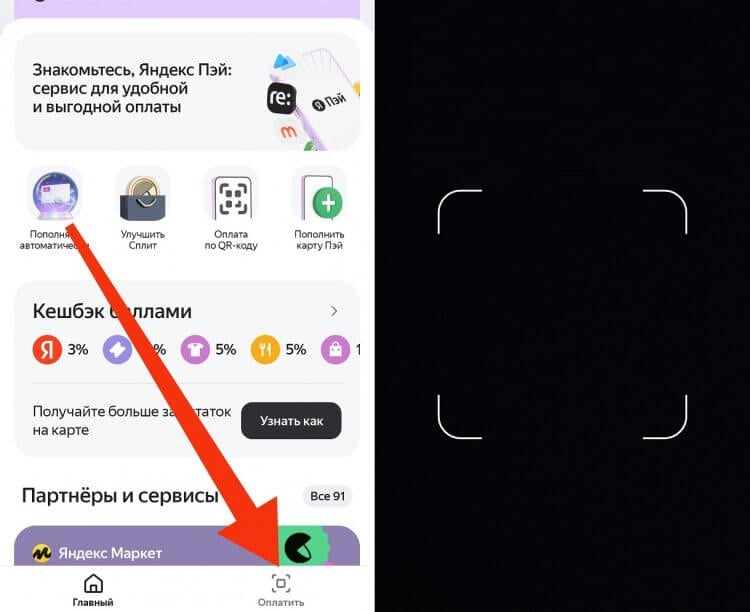
Постарайтесь, чтобы QR-код попал в рамку
Для использования бесконтактной оплаты NFC в Яндекс Пэй, прикладывая смартфон к терминалу в магазине, нужно немного покопаться в настройках Android:
- Найдите настройки NFC.
- Откройте вкладку «Бесконтактные платежи», а затем — «Основное платежное приложение».
- Среди предложенных вариантов выберите Яндекс Пэй.
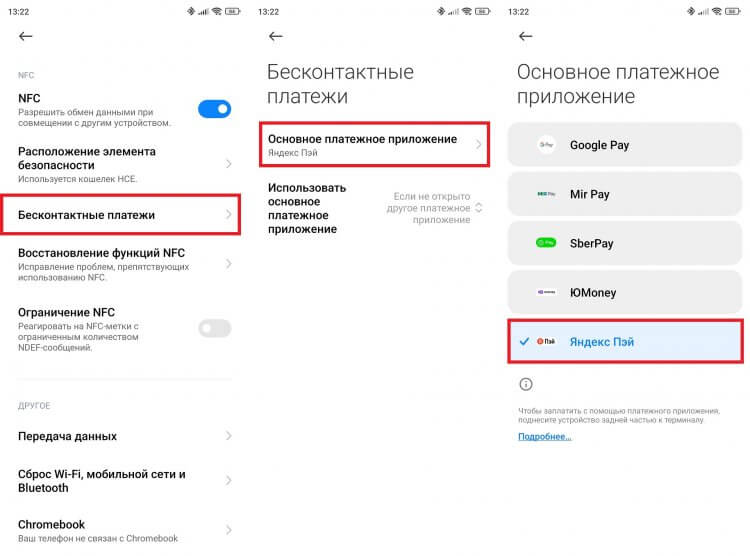
Сделайте Яндекс Pay приложением по умолчанию, чтобы оплачивать покупки, даже не запуская его
Теперь можете отправиться в магазин и приложить смартфон к терминалу, расплатившись таким образом через NFC. Но есть нюанс, о котором Яндекс почему-то не сообщает в своем пресс-релизе. Оплата через NFC и QR доступна только при наличии Карты Пэй (с нее будут списываться деньги). То есть вы не сможете расплатиться привязанной картой своего банка через Яндекс Pay в офлайне. Поэтому в своем нынешнем виде сервис не является заменой Google Pay или Mir Pay. В лучшем случае приложение Яндекс Пэй можно назвать альтернативой SberPay — еще одного платежного сервиса, работающего в офлайне с картами только одного банка.










